Cum să creați un formular de cerere de locuri de muncă în WordPress (calea ușoară)
Publicat: 2019-12-30Angajați și căutați candidați online? În câteva minute, puteți configura un formular online cu un șablon de cerere de locuri de muncă care vă permite să găsiți mai mulți candidați calificați pentru rolul dvs.
Deci, în acest tutorial, vă vom prezenta exact cum să creați un formular de cerere de locuri de muncă în WordPress.
Faceți clic aici pentru a vă face formularul de cerere de locuri de muncă acum
Tutorial video despre crearea unui formular de cerere de locuri de muncă
Iată un videoclip care vă arată cum să creați o aplicație de lucru în WPForms.
Dacă doriți să treceți prin tutorialul scris despre cum să creați un formular de cerere, veți găsi tot ce aveți nevoie în pașii de mai jos.
Cum să creați un formular de cerere de locuri de muncă în WordPress
Iată un cuprins pentru navigarea ușoară a acestui tutorial despre cum să creați un formular de cerere:
- Creați un formular de cerere de locuri de muncă în WordPress
- Personalizați formularul de cerere de locuri de muncă
- Activați logica condiționată
- Configurați setările formularului
- Personalizați notificările formularului de cerere de locuri de muncă
- Configurați confirmările formularului dvs.
- Adăugați formularul de cerere de locuri de muncă pe site-ul dvs. web
Căutați cele mai bune pluginuri pentru aplicații pentru locuri de muncă, astfel încât oamenii să poată aplica la listele dvs. de locuri de muncă?
Această postare vă acoperă cel mai simplu de utilizat pentru a vă crea formularul de cerere de locuri de muncă. Să aruncăm o privire exact la cum să creați un formular de cerere de locuri de muncă în WordPress cu pluginul WPForms.
Pasul 1: Creați un formular de cerere de locuri de muncă în WordPress
Primul lucru pe care va trebui să-l faceți dacă vă întrebați cum să creați un formular de cerere online este să instalați și să activați pluginul WPForms. Pentru instrucțiuni detaliate, consultați acest ghid pas cu pas despre cum să instalați un plugin WordPress.
WPForms este cel mai bun constructor de formulare pentru WordPress. Printre numeroasele sale caracteristici puternice, funcționează excelent ca aplicație pentru pluginul WordPress.
Apoi, va trebui să instalați și să activați Addon Pack Pack Templates. Cu acest addon, veți putea accesa șablonul de formular de cerere de muncă preconstruit, precum și tone de alte șabloane specifice industriei pentru crearea de formulare personalizate pentru site-ul dvs.
Acest lucru vă economisește o mulțime de timp, deoarece nu va trebui să începeți de la zero și să adăugați manual câmpuri într-un simplu formular de contact.
Din pagina de completare WPForms, căutați pachetul de șabloane de formulare.
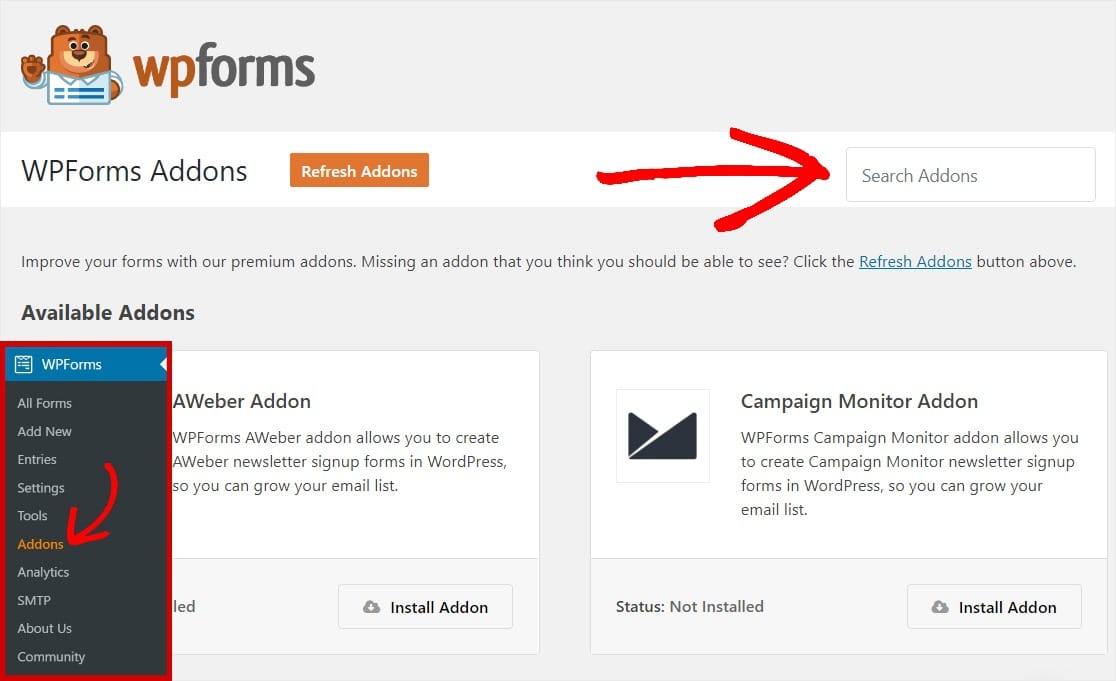
Faceți clic pe Install Addon și Activați .
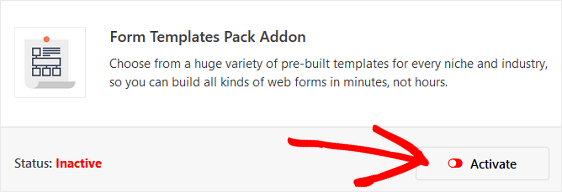
Apoi, accesați WPForms » Adăugați nou pentru a crea un formular nou.
Pe ecranul de configurare, denumiți formularul și derulați în jos până la partea de jos a ecranului șabloane, unde scrie Șabloane suplimentare .
Tastați „Job” în bara de căutare și va apărea șablonul formularului de cerere de job.
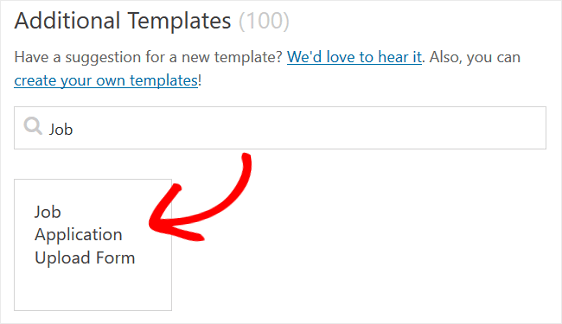
Faceți clic pe șablon și WPForms va crea un formular de cerere de angajare (șablon de cerere de angajare) pentru dvs. Ești cu un pas mai aproape de crearea unui formular de cerere pentru un loc de muncă pe WordPress.
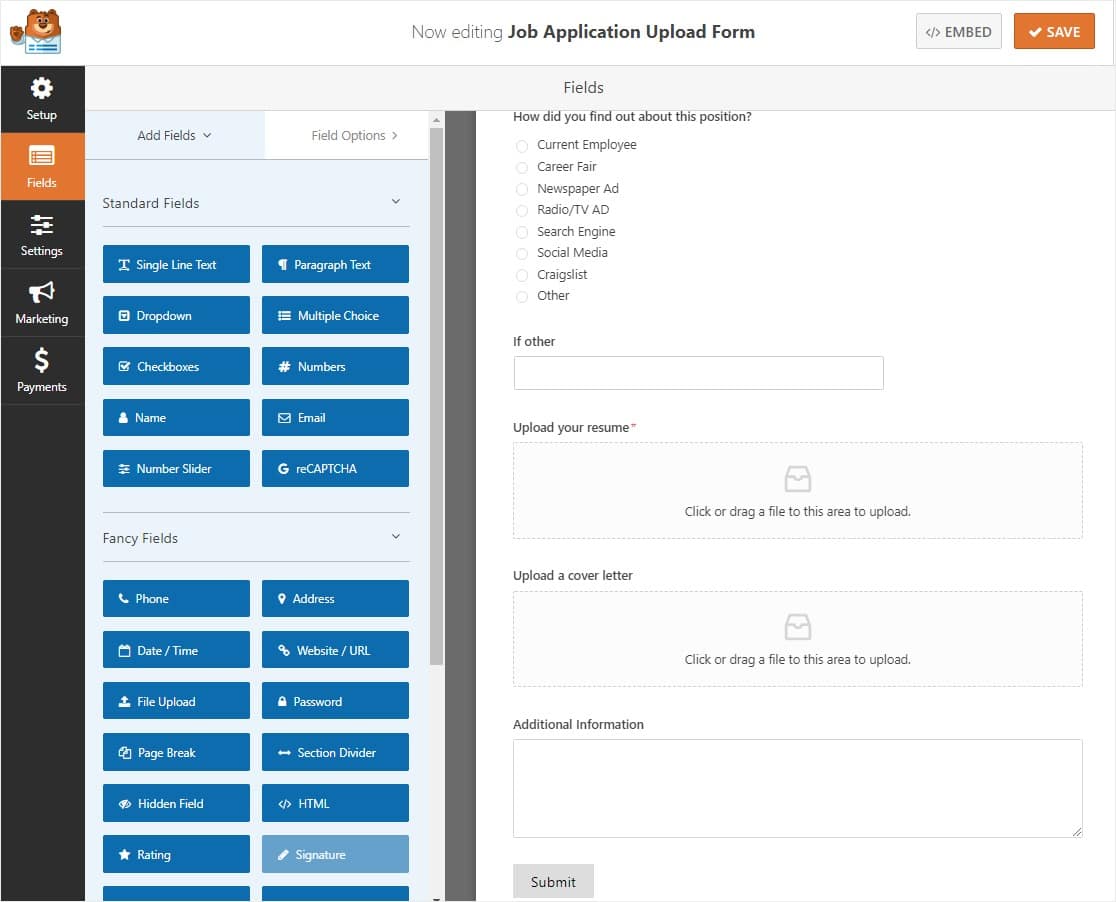
Pasul 2: Personalizați formularul de cerere de locuri de muncă
Puteți crea un formular de cerere care este exact ceea ce aveți nevoie. WPForms simplifică personalizarea formularelor.
În plus față de câmpurile de formular standard Nume, e-mail, număr de telefon și adresă, veți observa următoarele câmpuri pentru formularul de cerere de locuri de muncă:
- Alegere multiplă
- Text cu o singură linie
- Încărcare fișier (2)
- Textul paragrafului
Aplicația pentru șablonul de angajare include deja întrebări de bază, cum ar fi informații de contact, dar puteți solicita mai multe informații dacă aveți nevoie de ele. Puteți adăuga câmpuri de formular suplimentare la formularul de cerere de muncă, glisându-le din panoul din stânga în panoul din dreapta.
Iată câteva idei de câmpuri de formular suplimentare pe care ați putea dori să le adăugați folosind generatorul de formulare drag and drop:
- Poziție - Adăugați o opțiune multiplă, o casetă de selectare sau un câmp de text cu o singură linie pentru ca oamenii să aleagă pentru ce poziție solicită.
- Data de începere - Adăugați un câmp de text cu o singură linie și lăsați oamenii să intre când pot începe. Dacă doriți, creați o mască de intrare pentru ca oamenii să poată introduce cu ușurință o dată.
- Recomandare - Adăugați o opțiune multiplă, o casetă de selectare sau un câmp de text cu o singură linie, întrebând persoanelor dacă au fost trimise de un alt angajat, o familie sau un prieten etc.
Puteți solicita, de asemenea, lucruri precum istoricul angajării, salariul dorit, numele supervizorilor anteriori, motivul pentru care ați părăsit locurile de muncă anterioare, studii, voluntariat, hobby-uri și interese, licențe și certificări, disponibilitate și multe altele.
În cele din urmă, este important să personalizați câmpul Încărcare fișiere pentru a vă asigura că potențialii candidați știu unde să-și încarce CV-urile sau scrisorile de intenție în cererea lor de muncă.
Pentru a face acest lucru, faceți clic pe câmpul Încărcare fișier și faceți următoarele:
- Schimbați eticheta pentru ca oamenii să știe ce să încarce
- Adăugați o descriere cu instrucțiuni, dacă este necesar
- Specificați tipurile de extensii de fișiere pe care le veți permite oamenilor să le încarce
- Introduceți o dimensiune maximă a fișierului dacă doriți să restricționați dimensiunea să fie mai mică decât valoarea implicită de 128 MB
- Schimbați numărul maxim de fișiere implicit din 1 dacă doriți să permiteți mai multe fișiere pe câmp
- Faceți clic pe caseta de selectare Obligatoriu dacă toți cei care aplică trebuie să încarce un fișier
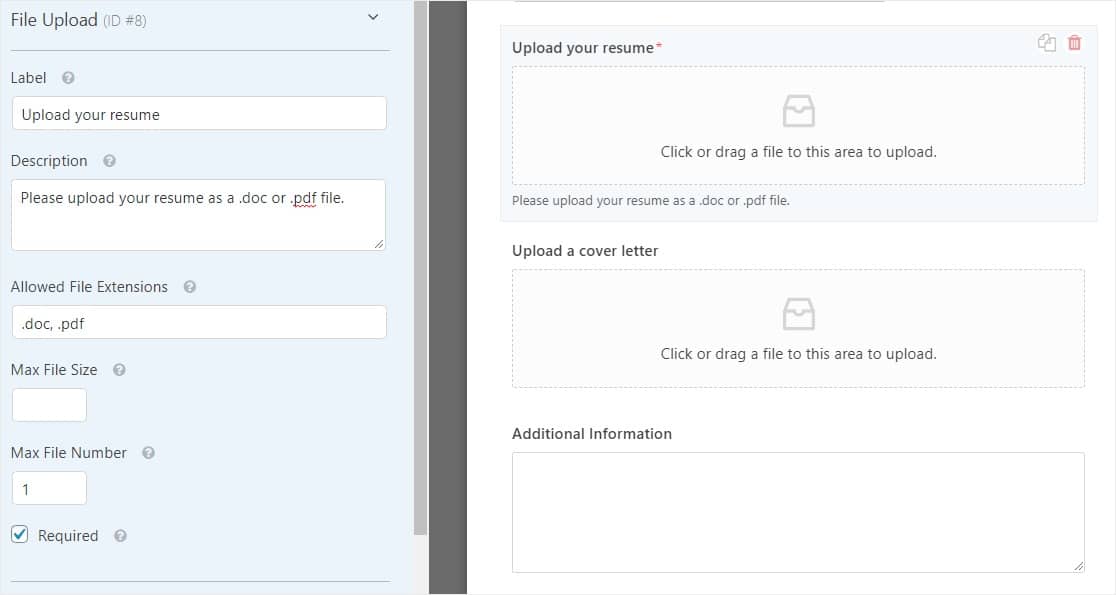
Sub secțiunea Opțiuni avansate , faceți clic pe caseta de selectare etichetată Magazin fișier în Biblioteca media WordPress pentru acces ușor la fișierele pe care solicitanții dvs. le încarcă în formularele lor.
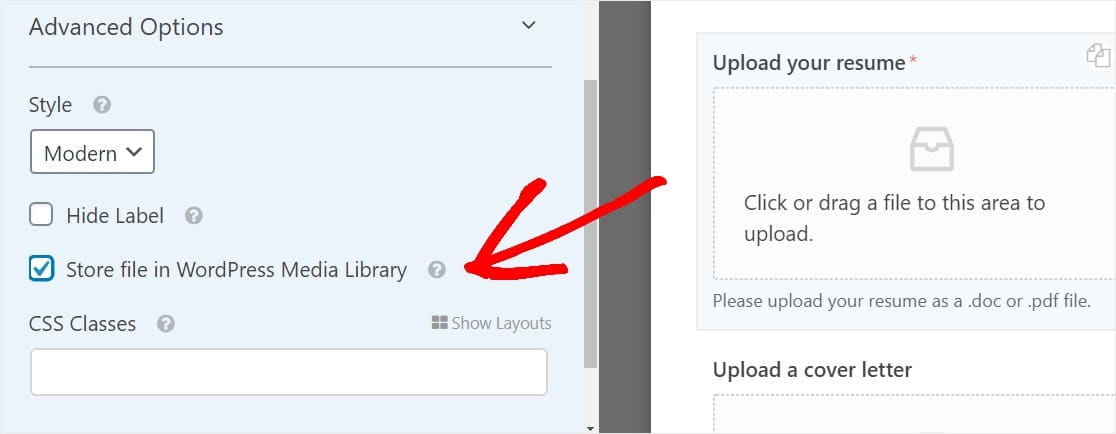
Doriți să aveți un buton de încărcare în locul celui care încarcă fișiere în stil modern?
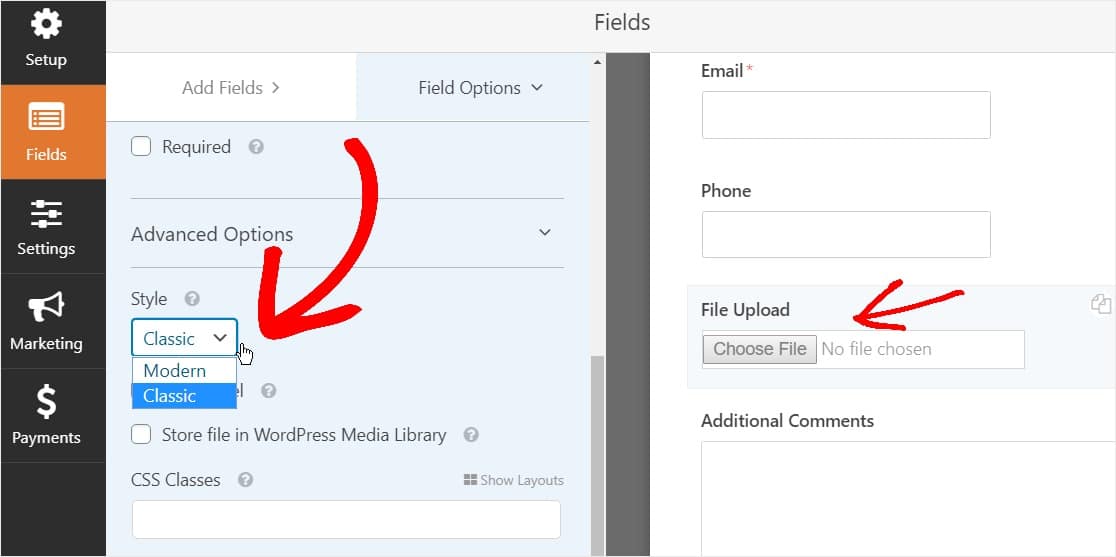
Puteți citi pasul 2 în această postare despre cum să treceți la stilul clasic pentru câmpul dvs. de încărcare.
Când ați terminat de personalizat formularul, faceți clic pe Salvare .
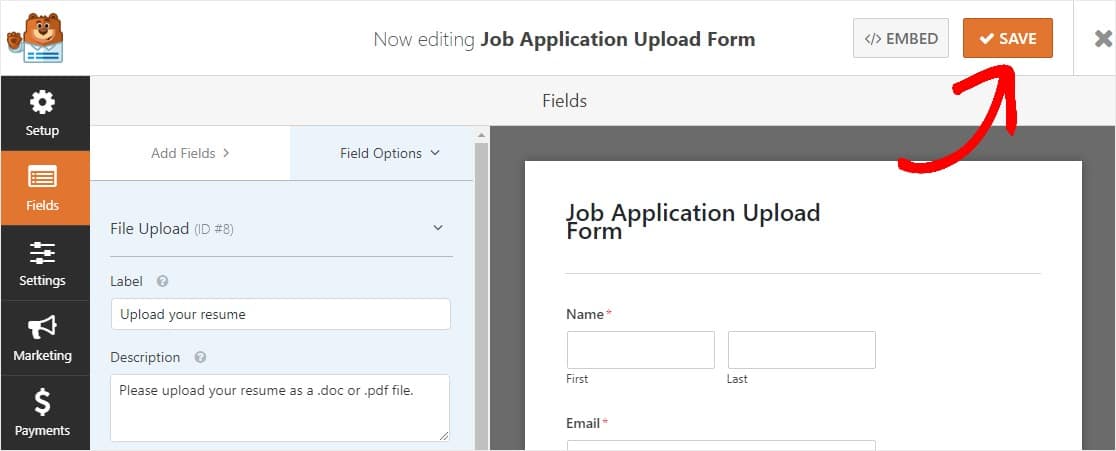
Pasul 3: Activați logica condiționată
Rețineți acest lucru atunci când învățați cum să creați un formular de cerere:
Nu este ideal să aveți un formular de cerere lung de muncă. Pentru a combate oboseala formelor, pentru a crea formulare fără dezordine și pentru a colecta totuși informațiile de care aveți nevoie de la candidați, ar trebui să activați logica condițională inteligentă pe formularul dvs. WordPress.
Să aruncăm o privire la cum să facem acest lucru.
În exemplul nostru, vom întreba persoanele care completează formularul de cerere de locuri de muncă dacă au fost trimise de un angajat existent. Dacă selectează da, va apărea o casetă care va cere numele angajatului. Destul de cool, nu ?!
Deci, pentru a seta această întrebare în sus, trageți Opțiunea multiplă din câmpul din panoul din stânga al Editorului de formulare în panoul din dreapta. Apoi, faceți clic pe câmp pentru a face modificări.
Aici puteți schimba eticheta și puteți adăuga opțiunile din care doriți să aleagă oamenii.
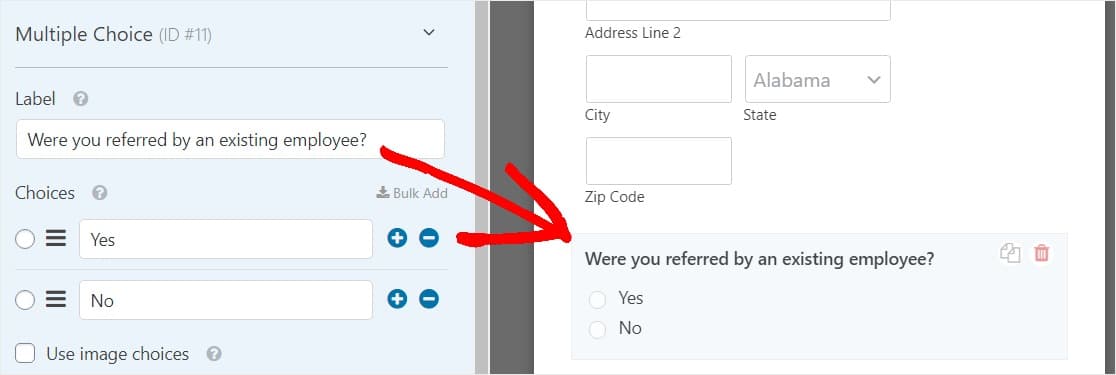
Și sub Opțiuni avansate schimbați aspectul alegerii în două coloane.
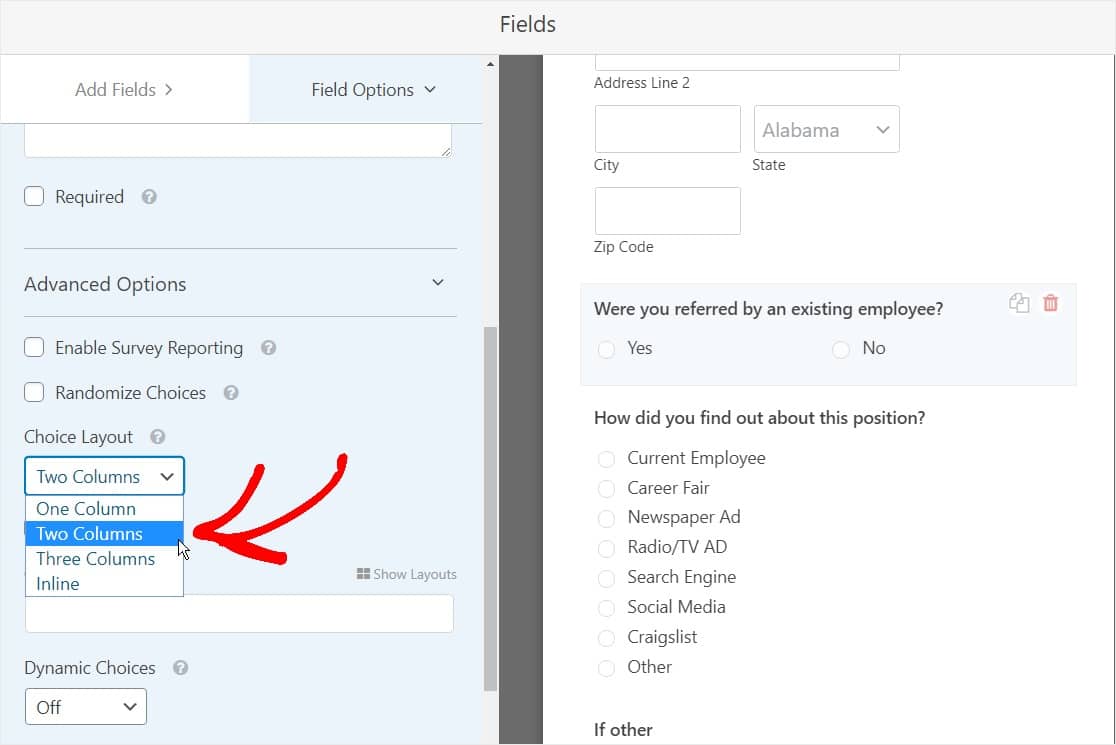
Apoi, sub Adăugare câmpuri , trageți un câmp de formular de text cu o singură linie direct sub întrebarea de recomandare din formularul dvs. După ce ați făcut acest lucru, faceți clic pe câmp pentru a face modificări.
Începeți prin schimbarea etichetei câmpului. În exemplul nostru, vom pune întrebarea „Cine te-a trimis?”

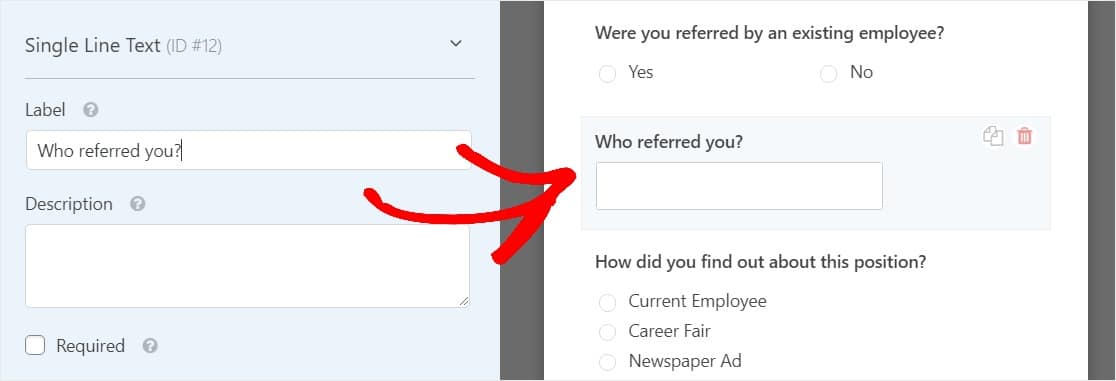
Pentru a activa logica condițională, derulați în jos până la secțiunea numită Condiționali . Apoi, faceți clic pe caseta de selectare numită Activați logica condițională .
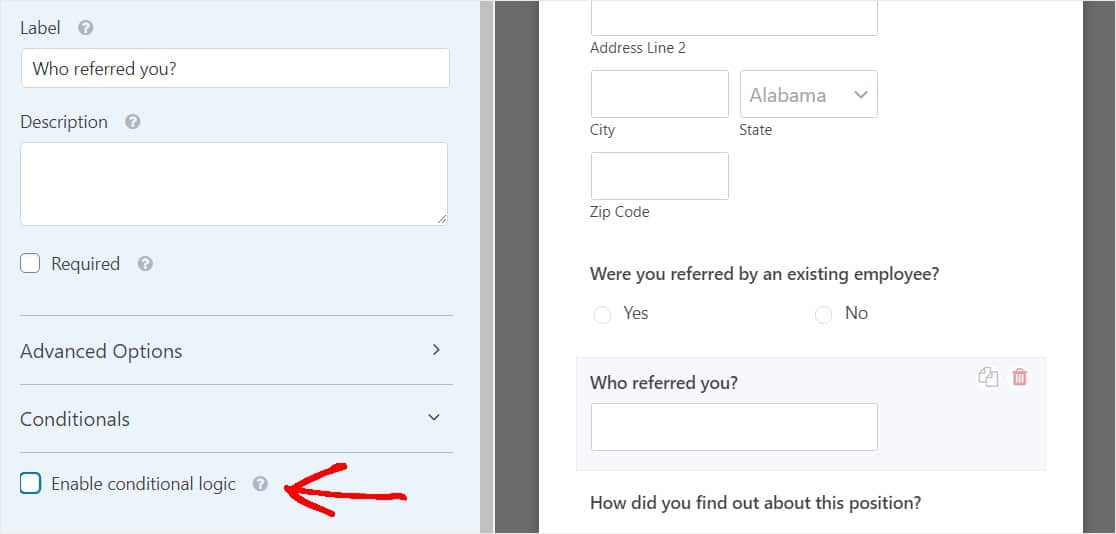
După ce faceți clic pe caseta de selectare, personalizați condițiile. Selectați Afișați acest câmp dacă ați fost recomandat de un angajat existent? este Da .
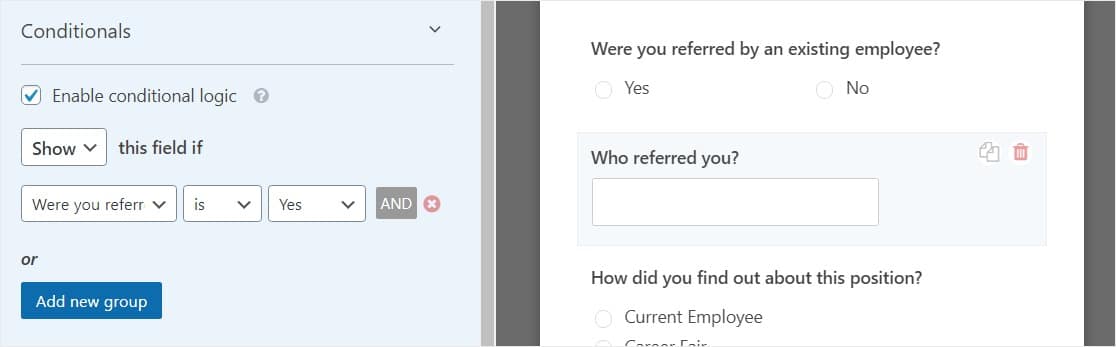
Acum, ori de câte ori cineva care vă completează formularul de candidatură pentru WordPress selectează opțiunea cu opțiuni multiple „Da” atunci când răspunde la întrebarea „Ați fost trimis de un angajat existent?” va apărea câmpul de text cu o singură linie, astfel încât să poată introduce cine le-a trimis.
Verifică:
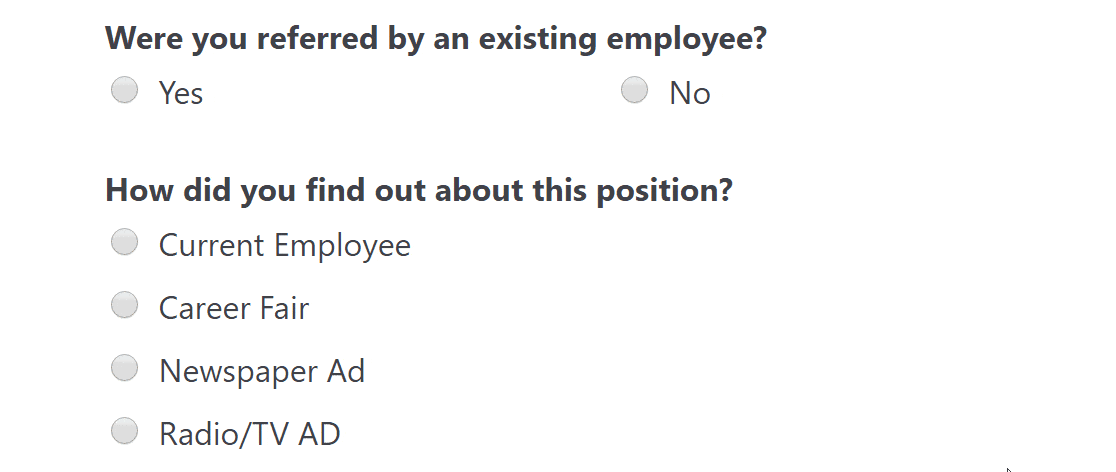
Când ați terminat, faceți clic pe Salvare .
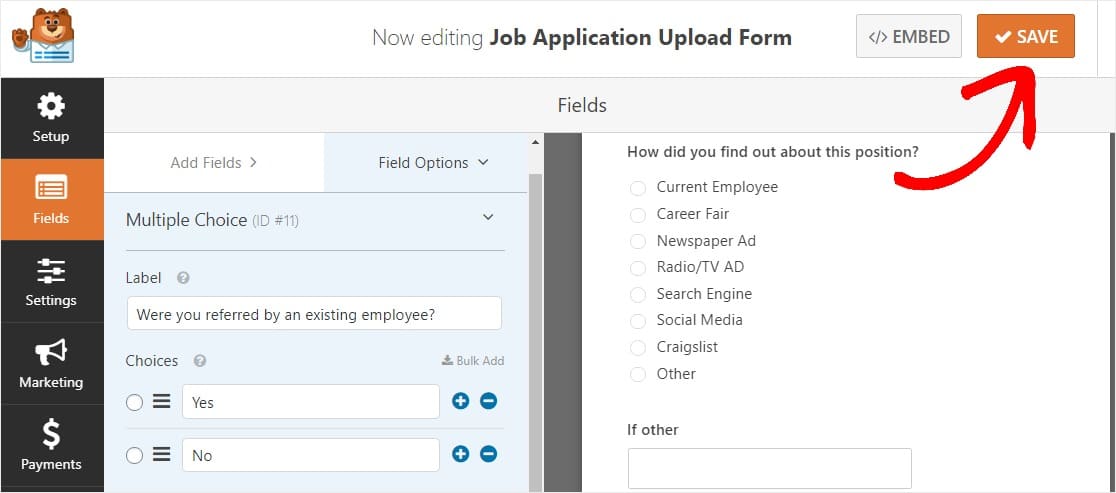
Pasul 4: configurați setările formularului
Pentru a începe, accesați Setări » Generalități .
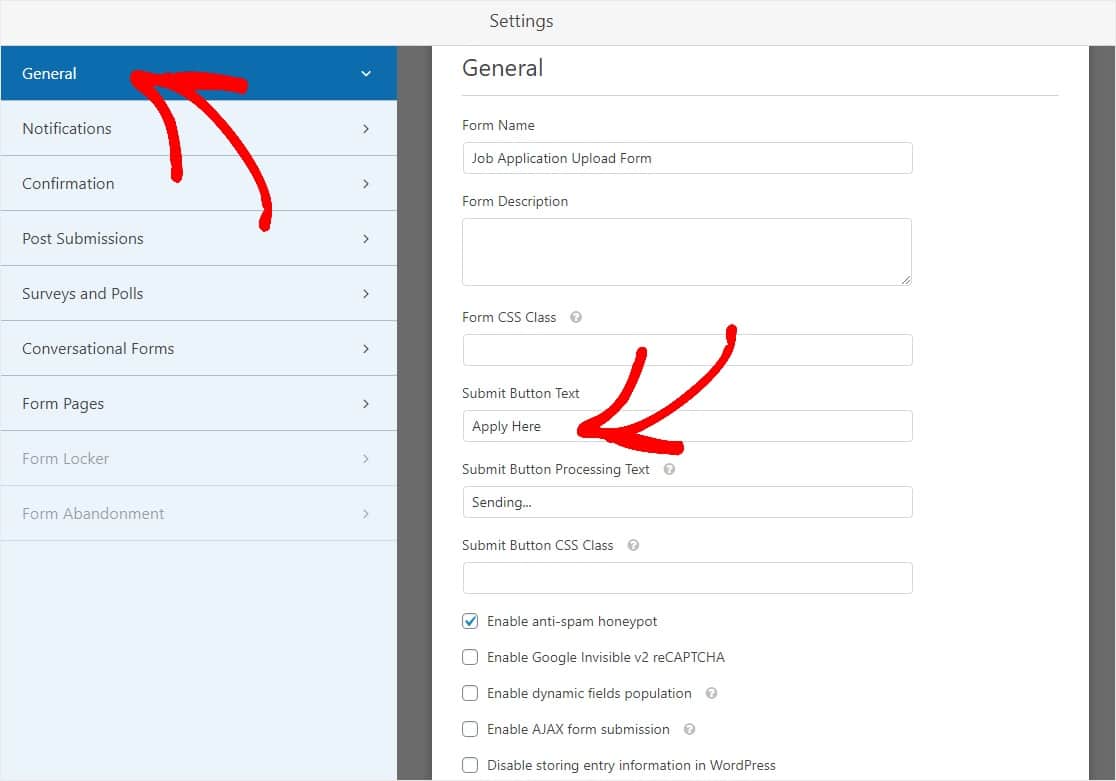
Aici puteți configura următoarele:
- Nume formular - Schimbați numele formularului dvs. aici, dacă doriți.
- Descrierea formularului - Dați formularului o descriere.
- Trimiteți textul butonului - Personalizați copia de pe butonul de trimitere.
- Prevenirea spamului - Opriți formularul de contact spam cu funcția anti-spam, hCaptcha sau Google reCAPTCHA. Caseta de selectare anti-spam este bifată automat în toate formularele noi.
- Formulare AJAX - Activați setările AJAX fără reîncărcare a paginii.
- Îmbunătățiri GDPR - Puteți dezactiva stocarea informațiilor de intrare și a detaliilor utilizatorului, cum ar fi adresele IP și agenții utilizator, într-un efort de a respecta cerințele GDPR. Consultați instrucțiunile noastre pas cu pas despre cum să adăugați un câmp de acord GDPR la formularul dvs. simplu de contact.
Când ați terminat, faceți clic pe Salvare .
Nu uitați că puteți activa suplimentul Form Locker și puteți adăuga o dată de expirare la formular. Acest lucru vă va permite să închideți formularul la o dată și o oră stabilite.
Pasul 5: Personalizați notificările formularului de cerere de locuri de muncă
Notificările prin e-mail sunt o modalitate excelentă de a trimite un e-mail ori de câte ori este trimisă o aplicație pe site-ul dvs. WordPress.
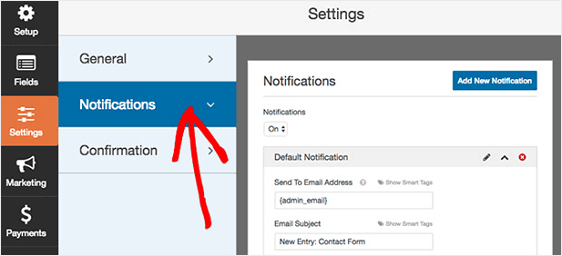
De fapt, dacă nu dezactivați această caracteristică, ori de câte ori cineva trimite un formular de cerere de locuri de muncă pe site-ul dvs., veți primi o notificare despre aceasta.
Dacă utilizați etichete inteligente, puteți, de asemenea, să trimiteți o notificare utilizatorului atunci când solicită online pentru una dintre ofertele dvs. de locuri de muncă, informându-i că ați primit cererea și că veți fi în contact în scurt timp. Acest lucru asigură oamenilor că aplicația lor a trecut corect.
Pentru ajutor cu acest pas, consultați documentația noastră despre cum să configurați notificările formularului în WordPress.
Și dacă doriți să păstrați în mod constant brandingul prin e-mailurile dvs., puteți consulta acest ghid despre adăugarea unui antet personalizat la șablonul dvs. de e-mail.
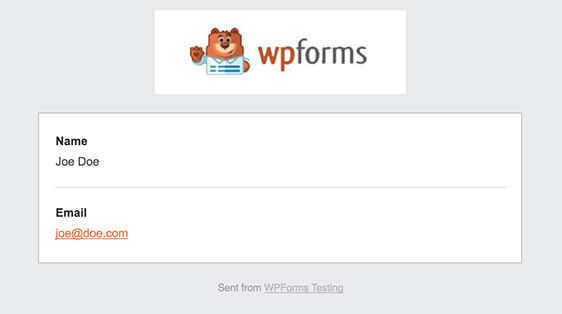
Pasul 6: Configurați confirmările formularului
Confirmările formularului sunt mesaje care se afișează vizitatorilor site-ului odată ce trimit o cerere de angajare online pe site-ul dvs. web. Le comunică oamenilor că aplicația lor a trecut și vă oferă șansa de a le informa care sunt următorii pași.
WPForms are 3 tipuri de confirmare dintre care puteți alege:
- Mesaj - Acesta este tipul implicit de confirmare în WPForms. Atunci când un vizitator al site-ului trimite un formular de cerere de locuri de muncă, va apărea o simplă confirmare a mesajului care îi va informa că cererea lor a fost procesată. Consultați câteva mesaje de succes pentru a spori fericirea utilizatorului.
- Afișare pagină - Acest tip de confirmare îi va conduce pe vizitatorii site-ului către o anumită pagină web de pe site-ul dvs. mulțumindu-le pentru candidatură. Pentru ajutor în acest sens, consultați tutorialul nostru despre redirecționarea clienților către o pagină de mulțumire. În plus, asigurați-vă că consultați articolul nostru despre crearea de pagini de mulțumire eficiente.
- Accesați URL (Redirecționare) - Această opțiune este pentru momentul în care doriți să trimiteți vizitatorii site-ului pe un alt site web.
Să vedem cum să configurați o confirmare simplă a formularului în WPForms, astfel încât să puteți personaliza mesajul pe care îl vor vedea vizitatorii site-ului atunci când solicită o funcție pentru care angajați.
Pentru a începe, faceți clic pe fila Confirmare din Editorul de formulare sub Setări .
Apoi, selectați tipul de tip de confirmare pe care doriți să îl creați. Pentru acest exemplu, vom selecta Mesaj .
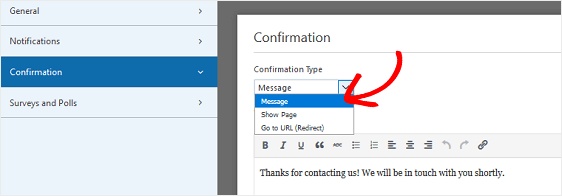
Apoi, personalizați mesajul de confirmare după dorința dvs. și faceți clic pe Salvare .
Pentru ajutor cu alte tipuri de confirmare, consultați documentația noastră despre configurarea confirmărilor formularului.
Deci, acum sunteți gata să adăugați formularul de cerere de locuri de muncă pe site-ul dvs. web.
Pasul 7: Adăugați formularul de cerere de locuri de muncă pe site-ul dvs. web
După ce ați creat formularul, trebuie să îl adăugați pe site-ul dvs. WordPress. WPForms vă permite să adăugați formulare în multe locații de pe site-ul dvs. web, inclusiv postări de blog, pagini și chiar widget-uri din bara laterală.
Deci, să aruncăm o privire la cea mai obișnuită opțiune de plasare: pagina WordPress sau post încorporare.
Pentru început, creați o pagină nouă sau postați în backend-ul WordPress sau accesați setările de actualizare pe una existentă.
După aceea, faceți clic în interiorul primului bloc (zona goală de sub titlul paginii dvs.) și faceți clic pe pictograma Adăugați WPForms.
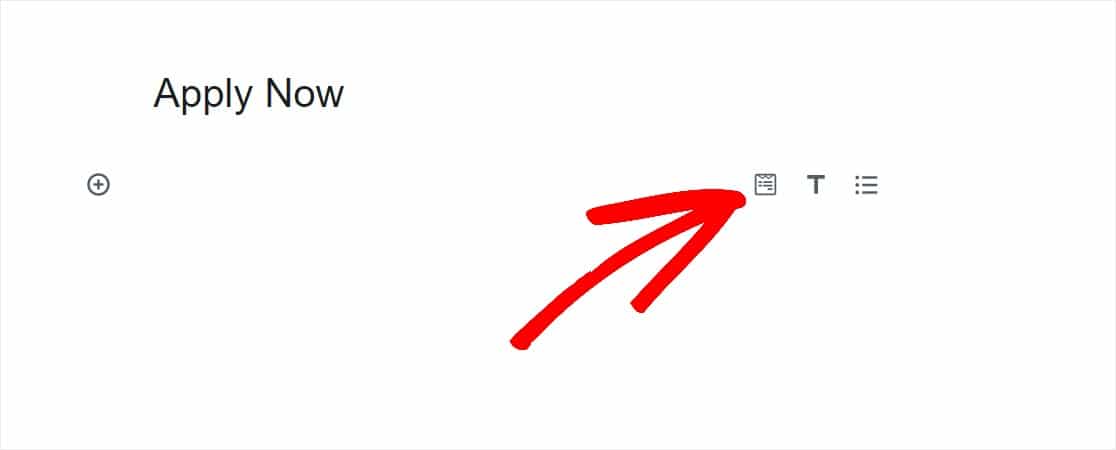
Widget-ul WPForms la îndemână va apărea în interiorul blocului. Faceți clic pe meniul derulant WPForms și alegeți unul dintre formularele pe care le-ați creat deja pe care doriți să le inserați în pagina dvs. Selectați formularul de candidatură.
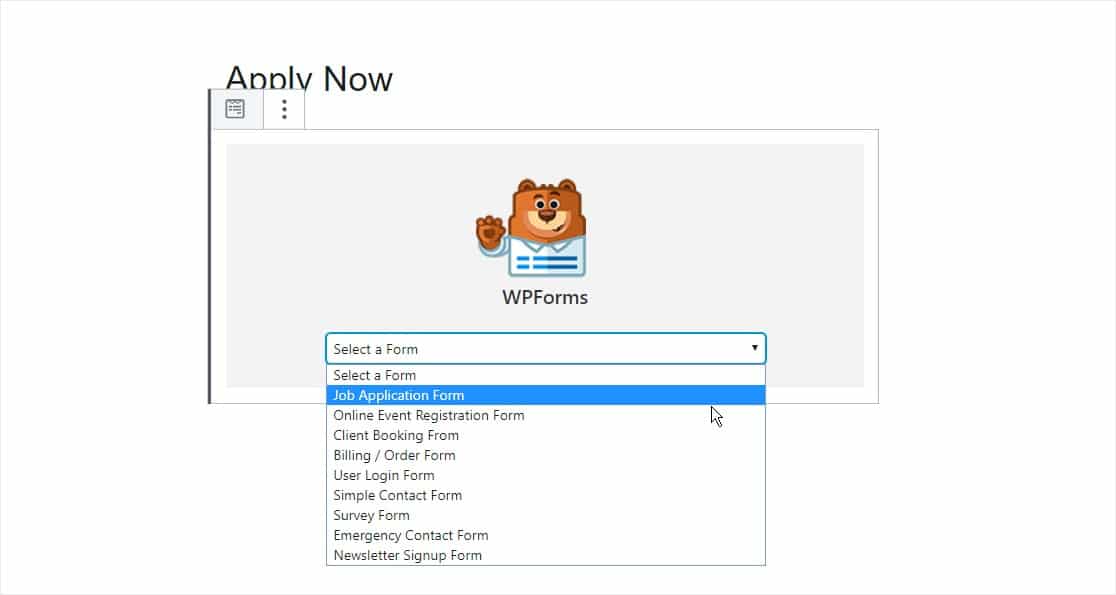
Apoi, publicați-vă postarea sau pagina, astfel încât formularul dvs. de candidatură să apară pe site-ul dvs. web.
Dacă doriți, vă puteți crea și formularul de cerere de post public, publicându-l folosind un shortcode. Veți găsi codul scurt în zona WPForms a tabloului de bord WordPress.
Pentru a vizualiza înregistrările din formularul de cerere după ce au fost trimise, consultați acest ghid complet pentru înregistrările din formular. De exemplu, puteți:
- Vizualizați, căutați, filtrați, imprimați și ștergeți toate intrările din formularul de cerere, facilitând procesul de angajare.
- Utilizați addon-ul nostru Zapier pentru a salva automat încărcările de fișiere în servicii cloud precum Google Drive și Dropbox.
- Exportați toate aplicațiile dvs. de locuri de muncă într-un fișier CSV.
Faceți clic aici pentru a vă face formularul de cerere de locuri de muncă acum
Gânduri finale cu privire la modul de a face un formular de cerere
Și iată-l! Acum știți cum să creați un formular de cerere de locuri de muncă online în WordPress folosind pluginul WPForms, astfel încât să puteți obține cu ușurință solicitanți de locuri de muncă și să găsiți persoana potrivită pentru postul pe care încercați să îl ocupați.
Doriți să aflați mai multe?
- Dacă cererea dvs. de muncă este lungă și doriți să împărțiți formularul în secțiuni mai ușor de digerat, asigurați-vă că verificați cum să creați un formular cu mai multe părți în WordPress.
- Avem, de asemenea, mai multe sfaturi despre crearea unui formular de trimitere către prieten și despre adăugarea de stimulente.
- Dacă un angajat pleacă, le puteți obține cu ușurință feedback-ul adresându-vă aceste întrebări din sondajul de ieșire.
Sunteți gata să vă faceți formularul de cerere? Începeți astăzi cu cel mai puternic plugin pentru formulare WordPress. WPForms Pro vine cu un șablon de formular de cerere de locuri de muncă gratuit.
Și nu uitați, dacă vă place acest articol, vă rugăm să ne urmați pe Facebook și Twitter.
